よくある質問 ビデオハンター
VideoHunter とその使用法に関する総合的な概要
7月に更新8、2021
ビデオハンター 一度にビデオのバッチを保存するための YouTube プレイリストのダウンロードをサポートします。 無料ユーザーは 1 つの YouTube プレイリストをダウンロードできますが、サブスクライバーは無制限にダウンロードできます。
このガイドでは、VideoHunter で YouTube プレイリストをダウンロードするプロセスについて説明します。
1ステップ。 YouTube プラットフォームに移動し、ダウンロードする必要がある YouTube プレイリストの URL をコピーします (プレイリストに含まれる任意のビデオの URL をコピーすることもできます)。
2ステップ。 VideoHunter を起動し、YouTube プレイリストの URL をダウンロード バーに貼り付けます。 その後、「分析」ボタンをクリックします。
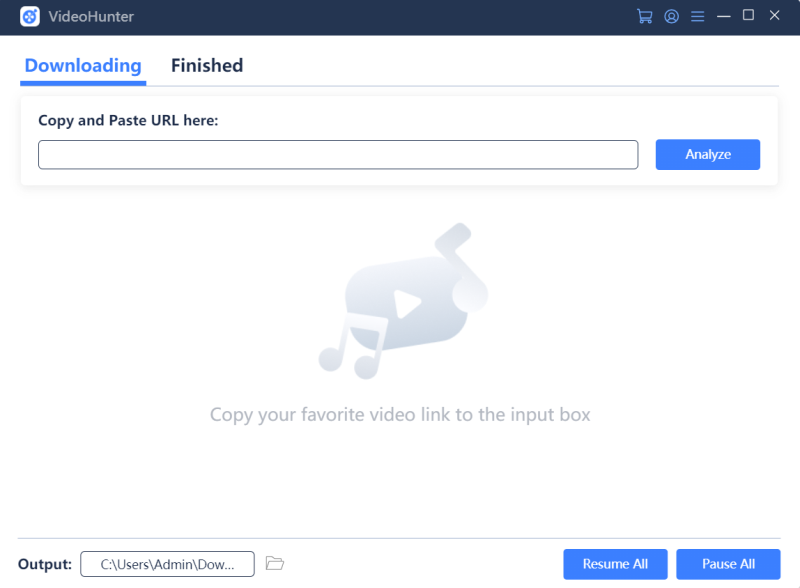
3ステップ。 プレイリスト URL を検出すると、VideoHunter は通知をポップアップ表示し、ユーザーがプレイリスト全体または XNUMX つのビデオ クリップをダウンロードすることを選択できるようにします。 ここで「プレイリスト」をクリックする必要があります。
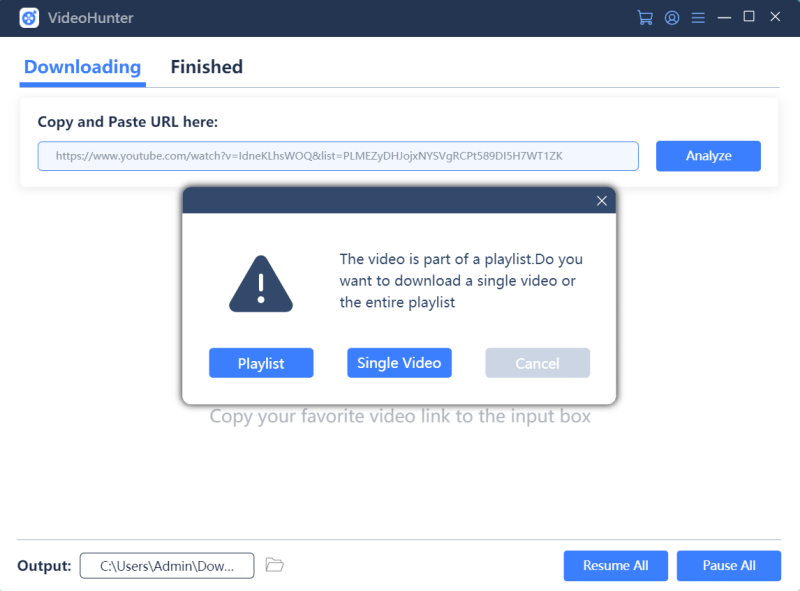
4ステップ。 VideoHunter で YouTube プレイリストが生成されたら、オフラインでダウンロードする必要があるビデオ クリップを選択します。 さらに、ビデオまたはオーディオ形式でダウンロードすることを選択できます。 希望のビデオ出力品質を選択し、「ダウンロード」をクリックします。
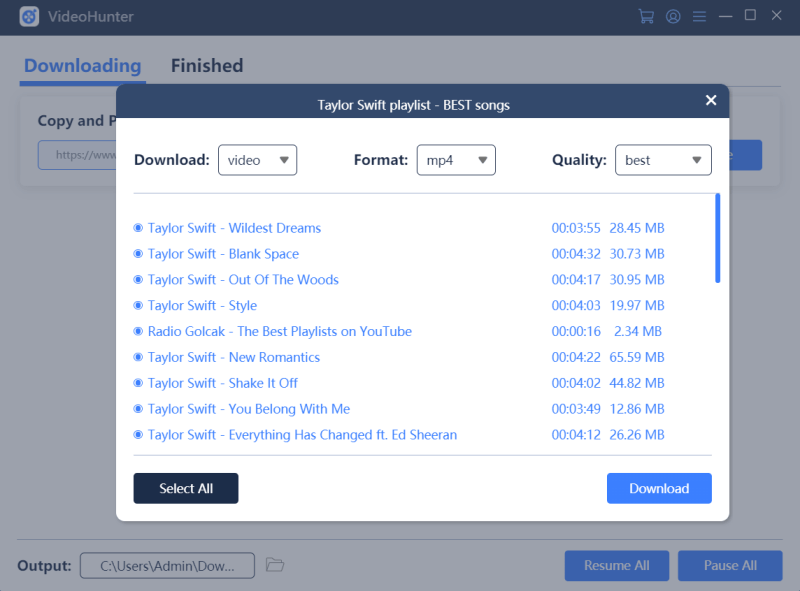
5ステップ。 選択したすべてのビデオ クリップがダウンロード リストに追加されます。 ダウンロードが完了するのを待ちます。 プロセスが終了したら、[完了] タブに切り替え、[フォルダーを開く] ボタンをクリックしてファイルを見つけます。
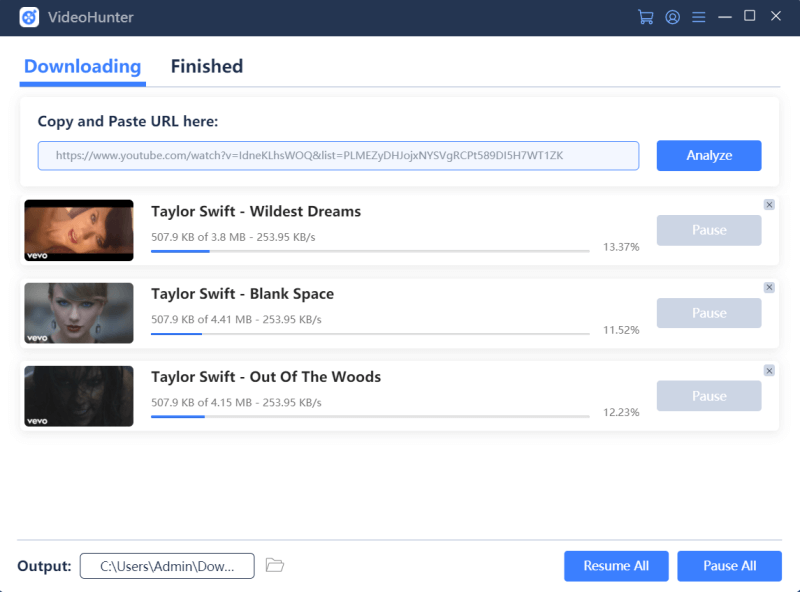
最新のアップデートとオファーを購読する